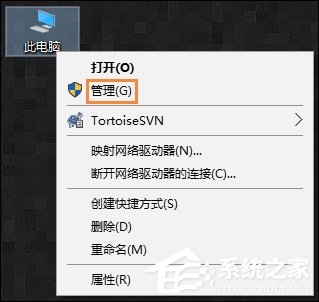Win10电脑休眠后鼠标失灵怎么办?休眠后鼠标不能用如何修复? |
您所在的位置:网站首页 › 电脑唤醒没反应 › Win10电脑休眠后鼠标失灵怎么办?休眠后鼠标不能用如何修复? |
Win10电脑休眠后鼠标失灵怎么办?休眠后鼠标不能用如何修复?
|
当前位置:系统之家 > 系统教程 > Win10电脑休眠后鼠标失灵怎么办
Win10电脑休眠后鼠标失灵怎么办?休眠后鼠标不能用如何修复?
时间:2017-07-03 11:00:38 作者:quers 来源:系统之家 1. 扫描二维码随时看资讯 2. 请使用手机浏览器访问: https://m.xitongzhijia.net/xtjc/20170703/101582.html 手机查看 评论 反馈  网盘下载
萝卜家园 GHOST WIN10 X86 完美装机版 V2020.07 (32位)
网盘下载
萝卜家园 GHOST WIN10 X86 完美装机版 V2020.07 (32位)
大小:4.86 GB类别:萝卜家园系统 Win10电脑休眠后鼠标失灵怎么办?我们都知道,当电脑进行休眠状态的时候,只需要晃动一下鼠标就可以解除休眠状态,当用户发现计算机休眠的时候晃动鼠标毫无反应或者要按下电源键才能唤醒计算机的时候怎么处理呢? Win10电脑休眠后鼠标失灵怎么办? 首先请确定计算机是处于休眠状态还是睡眠状态,如果是睡眠则可以听一听主板上的动静是不是很大,较大声音则为休眠,安静的不断闪烁电源LED的是睡眠状态(按一下电源可以开启)。如果确定是休眠状态,请按照以下方法进行设置。 1、在桌面上右键电脑图标,打开管理选项。
2、在设备管理器中找到鼠标设备,并打开其属性。
3、在属性的电源管理标签下,勾选“允许此唤醒计算机”选项,然后点击确定退出就可以了。
以上就是Win10电脑休眠后鼠标失灵的解决方法,之后计算机休眠时就可以使用键盘和鼠标来唤醒了。 标签鼠标左右键互换怎么设置?Win10鼠标左右键互换方法 下一篇 > Win10无线网络连接后上不了网怎么办? 相关教程 最新Win10搜索框点击无反应永久解决-【四种方... 惠普战66开不了机怎么办-惠普战66无法正常开... Win10设置里的恢复不见了怎么办-Win10恢复选... Win10如何开启文件历史记录 Win10版本有啥区别-Win10版本之间的区别对照... mfc100u.dll是什么文件-mfc100u.dll丢失的解... Win10怎么设置蓝色选定框 电脑输入sfc/scannow后仅显示验证已完成怎么... Win10电脑打字光标乱跳的解决方法 Win10怎么打开同步设置功能-Win10电脑同步你...
电脑C盘内存满了怎么清理内存?七种方法轻松搞定! 
Win10打印机共享0x0000709怎么解决?打印机操作无法完成错误0x0000709解决方法 
Win10 ltsc是什么版本?Win10 Ltsc版和普通版有什么区别? 
Wechat Files文件夹可以删除吗?Wechat Files文件夹怎么删除? 发表评论共0条  没有更多评论了
没有更多评论了
评论就这些咯,让大家也知道你的独特见解 立即评论以上留言仅代表用户个人观点,不代表系统之家立场 |
【本文地址】